Với những ai đang quan tâm về phiên bản iOS 12 chính thức, thì việc cập nhật iOS 12 cho iPhone, iPad bằng iTunes và OTA dưới đây sẽ giúp bạn nhanh chóng có thể thực hiện việc nâng cấp phiên bản cập nhật đang được rất nhiều người quan tâm này nhanh nhất có thể.
- Cách cập nhật iOS 12.0.1 cho iPhone, iPad bằng iTunes và OTA
- Hướng dẫn cập nhật iOS 12.1.1 cho iPhone, iPad bằng iTunes và OTA
- Hướng dẫn cập nhật iOS 12.1 cho iPhone, iPad bằng iTunes và OTA
- Hướng dẫn cách cập nhật iOS 12.1.3 cho iPhone, iPad bằng iTunes và OTA
- Cách cập nhật iOS 10.3.1 cho iPhone, iPad bằng iTunes, OTA
Phiên bản cập nhật iOS 12 beta đã được rất nhiều người dùng đánh giá cao với những tính năng vô cùng thú vị và độc đáo. Và ngay từ bây giờ các bạn đã có thể thực hiện cách cập nhật iOS 12 cho iPhone, iPad phiên bản chính thức được Apple gửi đến người dùng toàn cầu để có trải nghiệm tốt nhất.

Hướng dẫn cập nhật iOS 12 cho iPhone, iPad
Để có thể nâng cấp iOS 12 cho các thiết bị iPhone, iPad chúng ta sẽ có 2 phương án để lựa chọn thực hiện đó chính là qua công cụ iTunes hoặc OTA trực tiếp trên các thiết bị.
* Cách cập nhật iOS 12 cho iPhone, iPad bằng OTA
Đây là cách mà bạn có thể lựa chọn nâng cấp iOS 12 trực tiếp ngay trên các thiết bị iPhone, iPad của mình và được thực hiện như sau:
Bước 1 : Các bạn truy cập vào ứng dụng Cài đặt (Settings) từ màn hình chính điện thoại, tại đây chúng ta sẽ ấn chọn mục Cài đặt chung (General).
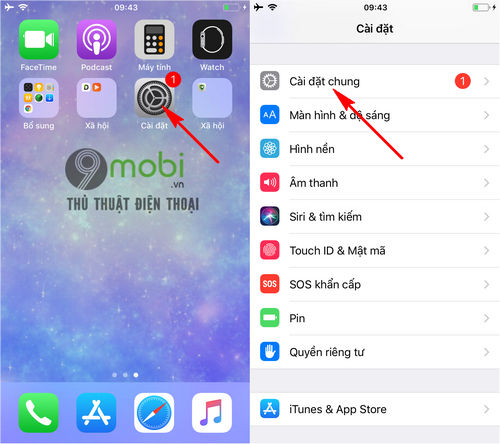
Bước 2 : Sau đó, để có thể cập nhật iOS 12 cho iPhone, iPad bằng OTA, chúng ta sẽ ấn chọn mục Cập nhật phần mềm (Update Software) như hình dưới, ngay lập tức hệ thống sẽ tiến hành tải thông tin về bản cập nhật này.
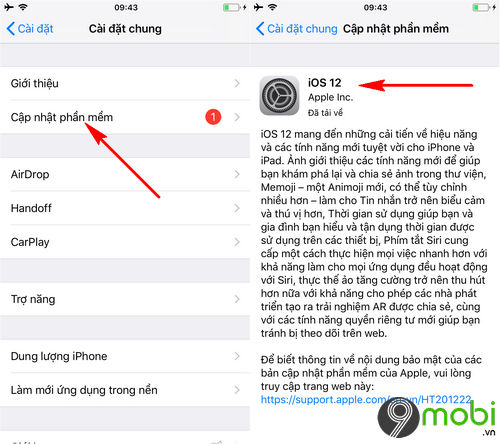
Bước 3 : Lúc này, chúng ta sẽ ấn chọn mục Cài đặt bây giờ (Install) và xác nhận Đồng ý (Accept) với các điều khoản mà hệ thống đưa ra để tiến hành cập nhật iOS 12 ngay lập tức.
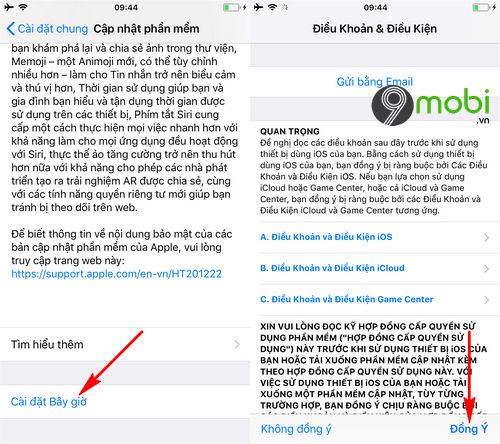
Với những thiết bị iPhone, iPad chưa tải sẵn bản cập nhật này, các bạn sẽ ấn chọn mục Tải về và cài đặt (Download & Install) để tải bản cập nhật này về thiết bị.
Bước 4 : Ngay lập tức, trên màn hình điện thoại iPhone, iPad sẽ thông báo Đang xác minh bản cập nhật và tiến hành nâng cấp thiết bị. Quá trình này sẽ diễn ra trong vào một vài phút.
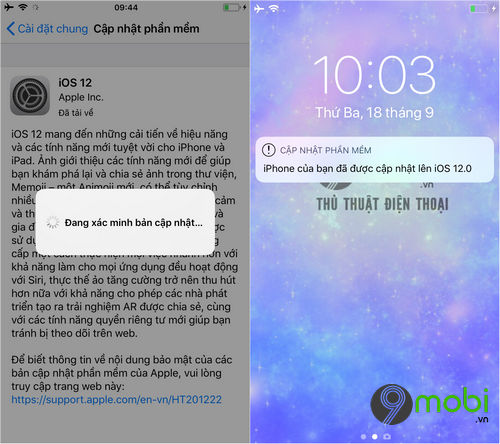
Và khi quá trình này hoàn tất, chúng ta sẽ nhận được thông báo về việc cập nhật iOS 12 thành công cho iPhone, iPad rồi đấy.
* Cách cập nhật iOS 12 cho iPhone, iPad bằng iTunes
Khác với cách làm ở trên, thì việc cập nhật iOS 12 bằng iTunes sẽ cần phải cần có sự trợ giúp của máy tính, tuy nhiên cách làm này lại giúp bạn có thể khắc phục nhiều lỗi xảy ra trong quá trình trải nghiệm trên thiết bị của mình với iOS 12.
Bước 1 : Các bạn tiến hành tải công cụ iTunes phiên bản mới nhất về máy tính tại đây: Tải iTunes.
Bước 2 : Sau đó các bạn tiếp tục tiến hành tải file Firmware cập nhật iOS 12 phù hợp với thiết bị iPhone, iPad của mình tại đây: Download iOS 12.
Bước 3 : Tiếp theo, chúng ta sẽ tiến hành kết nối điện thoại iPhone với máy tính thông qua dây cáp kết nối để có thể thực hiện cách cập nhật iOS 12 bằng iTunes này.
Bước 4 : Sau đó, chúng ta sẽ khởi động công cụ iTunes , tại giao diện công cụ này, chúng ta sẽ ấn chọn biểu tượng thiết bị như hình dưới.
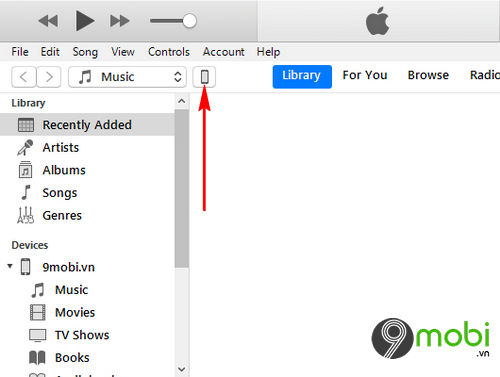
Bước 5 : Lúc này, để có thể cập nhật iOS 12 cho iPhone, iPad bằng iTunes chúng ta sẽ ấn giữ phím Shift + click chuột trái vào mục Update .
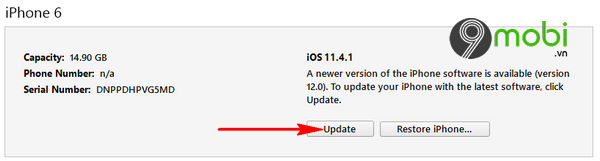
Với các thiét bị Macbook, để cập nhật iOS 12 bằng iTunes chúng ta sẽ ấn giữ phím Options + click chuột phải vào mục Update như hình trên.
Bước 6 : Tiếp theo đó, trên màn hình máy tính sẽ xuất hiện một sửa sổ yêu cầu người dùng tìm kiếm thư mục chứa file Firmware iOS 12 mà chúng ta đã tải về ở trên.
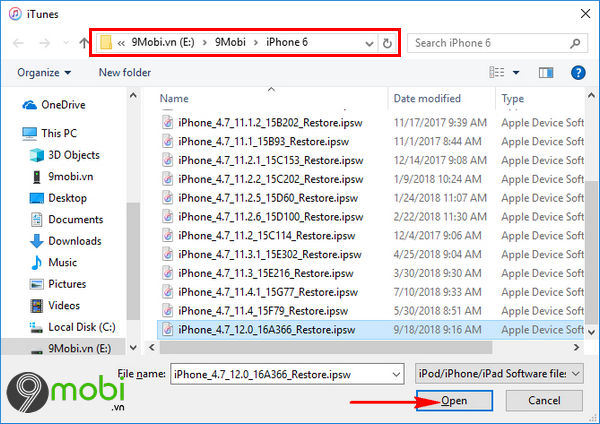
Bước 7 : Sau đó, công cụ iTunes sẽ thông báo xác nhận việc cập nhật iOS 12 cho iPhone, iPad, hãy ấn chọn Update để xác nhận thông tin này.
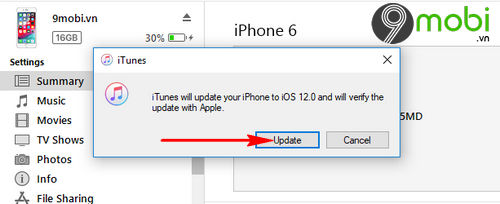
- Ngay lập tức chương trình sẽ tiến hành nạp dữ liệu từ file Firmware iOS 12 trên công cụ iTunes. Quá trình này sẽ làm thiết bị iPhone của bạn khởi động lại một lần nữa.
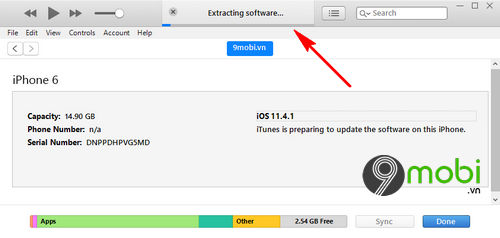
Và khi quá trình này kết thúc cũng là lúc chúng ta đã thực hiện cập nhật iOS 12 thành công trên thiết bị iPhone, iPad của mình.
Trên đây là bài viết chúng ta vừa tìm hiểu về cách cập nhật iOS 12 cho iPhone, iPad bằng iTunes và OTA đang phổ biến hiện nay để bạn có cho mình phương thức cập nhật hợp lý và nhanh chóng cũng như hạn chế tối đa lỗi phát sinh trong quá trình cập nhật này.
https://9mobi.vn/cach-cap-nhat-ios-12-cho-iphone-ipad-bang-itunes-va-ota-23681n.aspx
Tuy nhiên, các bạn cũng không nên chủ quan vì việc cập nhật iOS cũng thường xuyên xuất hiện các lỗi cố hữu mà nhiều người mắc phải. Các bạn có thể tham khảo bài viết tổng hợp các lỗi khi nâng cấp iOS 12 để nhận biết cũng như khắc phục tình trạng này trên thiết bị của mình nhé.